La función BUSCARV o valor en Excel es un elemento muy utilizado en los cálculos de Microsoft Excel, ya que te permite localizar datos en otras tablas que consideras necesarios para el desarrollo de tus procesos de análisis de datos. Te permite hacerlo de forma rápida y arrastrando una sola fórmula.
Así pues, a continuación te lo contamos todo acerca de la función BUSCARV o valor en Excel para que reproduzcas su uso cada vez que la necesites.
Función BUSCARV o valor en Excel
Si alguna vez has trabajo con una base de datos extensa compuesta por varias tablas de datos, es usual que una de ellas no tenga un grupo de datos que necesitas, pero que sí esté relacionada con algún elemento de la tabla y se encuentre en otra parte. Es ahí cuando tenemos la necesidad de emplear la función BUSCARV o buscar valor, para encontrar los registros que necesitamos.
🔴 ¿Quieres entrar de lleno al Marketing Digital? 🔴
Descubre el Bootcamp en Marketing Digital y Análisis de Datos de KeepCoding. La formación más completa del mercado y con empleabilidad garantizada
👉 Prueba gratis el Bootcamp en Marketing Digital y Análisis de Datos por una semanaAsí pues, BUSCARV se utiliza cuando necesitamos localizar un rango de valores a partir de una fila. La sintaxis general de la función BUSCARV luce de la siguiente forma:
=BUSCARV (valor_buscado, matriz_buscar_en, indicador_columnas, [ordenado])
Ejemplo de la función BUSCARV o valor en Excel
Ahora, pasaremos a presentarte un ejemplo de la función BUSCARV o valor en Excel para que sea mucho más sencillo entenderla y reproducirla en el futuro.
En este ejercicio traemos a colación una tabla de datos donde se relacionan una lista de países y los productos que se venden en cada uno de ellos. Encontramos información acerca de las cantidades que se vendieron y los ingresos que se obtuvieron.
No obstante, nos encontramos con que, para nuestra tabla inicial, no aparecen datos relacionados con los productos, por lo que necesitamos buscar ese valor en otra tabla. Para ello, necesitamos de un identificador que nos ayude a relacionar los productos con los países. Es ahí donde aparece la columna SKU, que identifica cada uno de los productos con un número específico, como podemos ver en la segundo tabla:
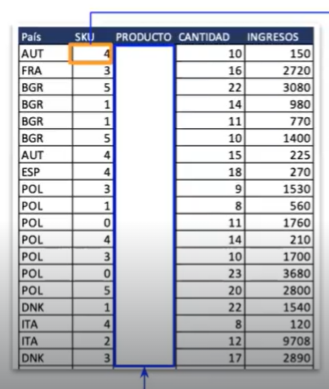

Para solucionar esta tarea, debemos utilizar la función de BUSCARV y añadir cada uno de los parámetros, según se establezcan en la base de datos. La función, entonces, nos quedaría de la siguiente forma:
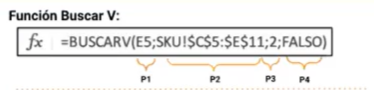
Donde:
- Activamos la función con el nombre de esta, es decir, con la etiqueta de BUSCARV.
- El parámetro 1 corresponde al valor que estamos tratando de buscar o encontrar; en este caso, el valor de la primera celda de la columna de productos: E5.
- El parámetro 2 es la matriz, tabla o conjunto de datos en donde se encuentra el valor que queremos encontrar. Si está en otra pestaña de la hoja de cálculo, el parámetro arrastrará el nombre. El parámetro 2, en este caso, es: SKU!$C$5;$E$11 de nuestra segunda tabla.
- El parámetro 3 es el índice de la columna en la que se encuentra el valor que queremos que nos devuelva (que se ordena de izquierda a derecha) y que comienza por el número 1. Como los valores que queremos se encuentran en la segunda columna, el identificador será el número 2.
- Por último, el parámetro 4 hace referencia al tipo de coincidencia.
El conocimiento que has obtenido a partir de este artículo acerca de la función BUSCARV o valor en Excel te ayudará a resolver pequeñas tareas o a solucionar otros problemas que pueden resultar mientras buscas y organizas tus bases de datos.
Ahora que has aprendido esto, seguramente te gustaría seguir descubriendo otros procesos, por lo que te recomendamos inscribirte a nuestra formación intensiva de Marketing Digital y Análisis de Datos Bootcamp. ¿Quieres darle un impulso a tu futuro y convertirte en un experto? ¡Entra ahora e infórmate!











